php小编鱼仔为你带来win11配置icc校色文件的详细攻略。在win11电脑中,通过配置icc校色文件可以调整显示器的颜色,提升图像质量。要进行配置,首先需要下载合适的icc校色文件,然后按照一定的步骤进行设置。本文将详细介绍win11电脑颜色配置文件的设置方法,帮助你轻松完成校色文件的配置,提升显示效果,享受更好的视觉体验。
win11电脑颜色配置文件的设置方法
1、将ICC校色文件移动到这个路径下C:\Windows\System32\spool\drivers\color。
2、按【Win + S】组合键,打开搜索,或点击下方【搜索框】,输入【颜色管理】并打开。
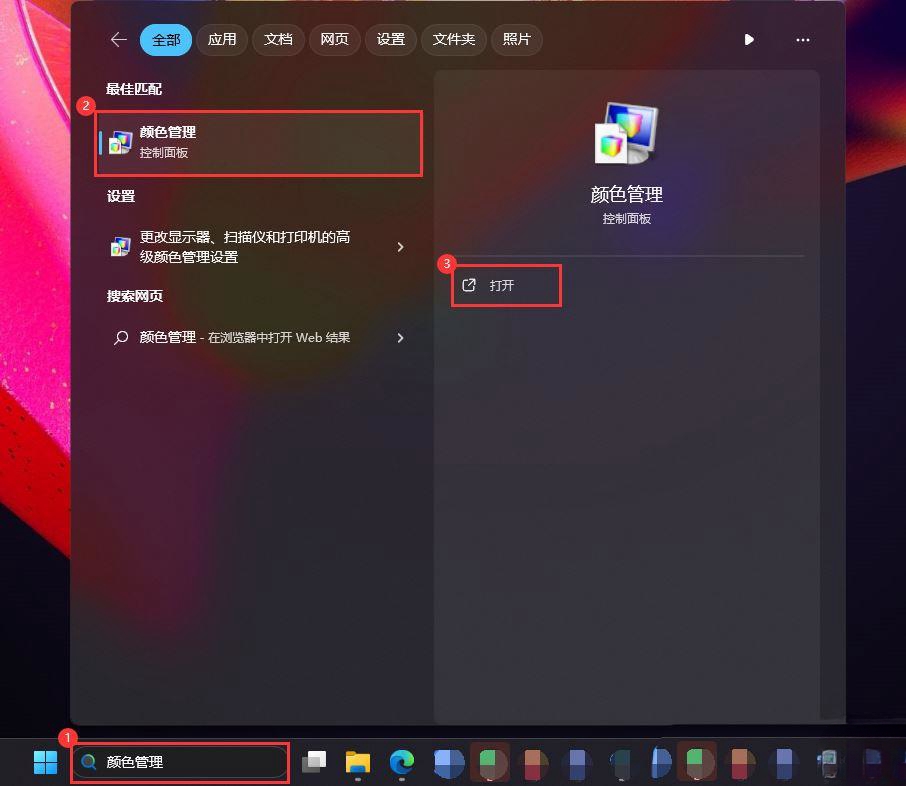
3、颜色管理窗口,选择要校色的显示器,如【显示器:1.Generic MMonitor(IPASON QR322X)-NVIDIA GeForce GTX 1050 Ti】,然后勾选【使用我对此设备的设置】,再点击【添加】。
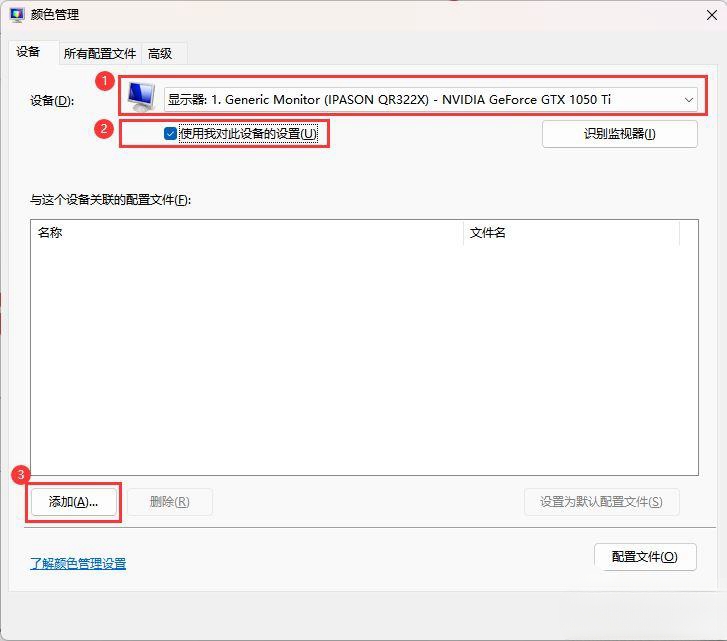
4、选择要添加的【ICC 配置文件】,再点击【确定】。
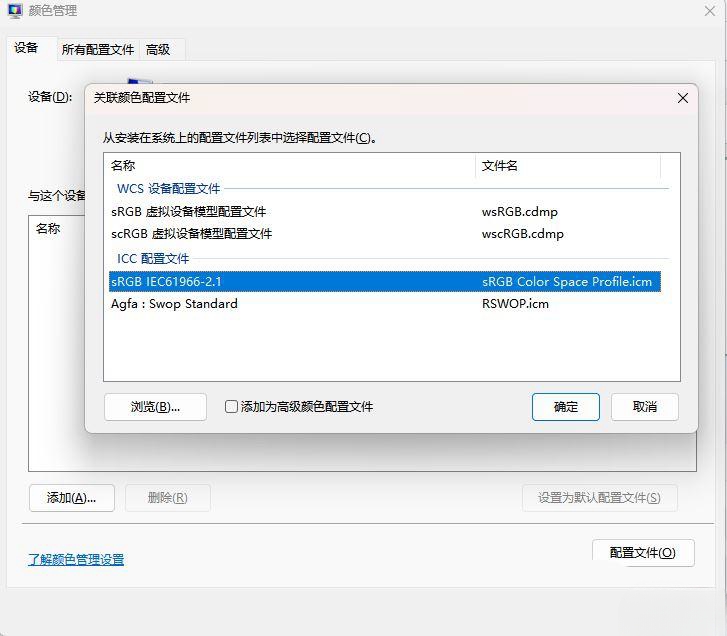
5、切换到【高级】选项卡,再点击【更改系统默认值】。
6、接下来在系统默认值界面,再切换到【高级】选项卡,勾选【使用 Windows 显示器校准】。
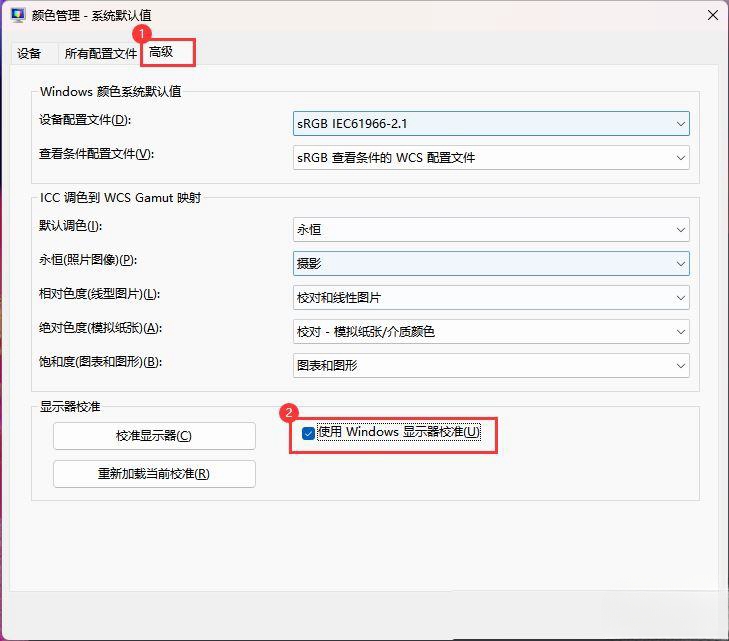
7、接着再点击【重新加载当校准】,然后点击【关闭】。
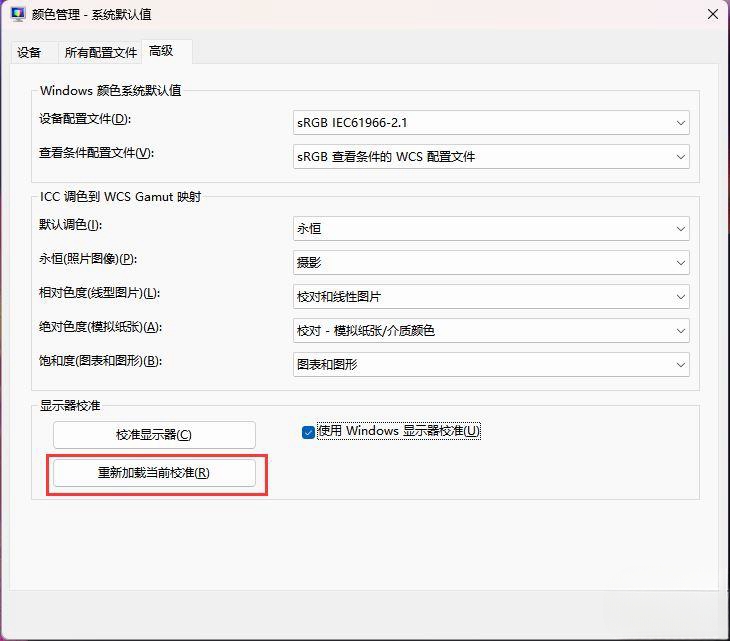
8、这样设置之后,ICC配置文件就会一直生效,不会出现使用过程中文件突然不生效导致显示未校色的画面。
以上就是Win11怎么配置ICC校色文件?win11电脑颜色配置文件的设置方法的详细内容,更多请关注php中文网其它相关文章!

每个人都需要一台速度更快、更稳定的 PC。随着时间的推移,垃圾文件、旧注册表数据和不必要的后台进程会占用资源并降低性能。幸运的是,许多工具可以让 Windows 保持平稳运行。




Copyright 2014-2025 https://www.php.cn/ All Rights Reserved | php.cn | 湘ICP备2023035733号